Categoria e Descrição da Atividade
- São sujeitas a este cadastro no Ibama todas as atividades consideradas poluidoras, potencialmente poluidoras (que têm potencial de poluir, mesmo que não o façam) ou utilizadoras de recursos ambientais;
- Veja uma lista de atividades que já estão em nosso sistema clicando no link tabela de atividades (abre em uma nova janela);
- Se você realiza alguma atividade com substâncias destruidoras da camada de ozônio, que sâo sujeitas ao controle pelo Protocolo de Montreal, veja a lista de Categoria e Descrição do Protocolo de Montreal (abre em uma nova janela);
- Para selecionar a atividade, clique no menu Cadastro / Dados Cadastrais;

- Na tela seguinte clique no link Atividades Potencialmente Poluidoras indicado na figura abaixo;
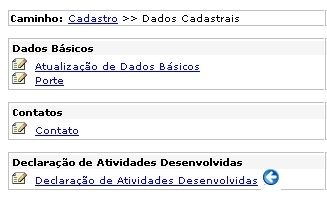
- Selecione a categoria de sua atividade, a tela irá recarregar e no campo abaixo aparecerão as descrições relativas à essa categoria, selecione a descrição da atividade (se você tem dúvidas, veja em nova janela todas atividades que estão no sistema clicando no link tabela de atividades ou apenas as atividades com substâncias que destroem a camada de ozônio clicando no link Categoria e Descrição do Protocolo de Montreal;
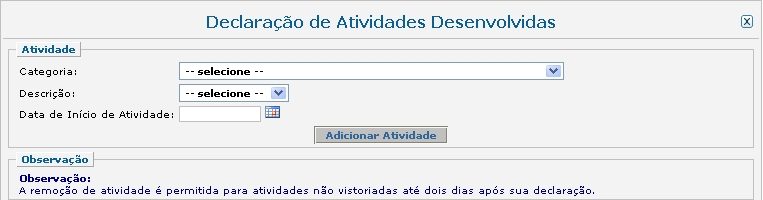
- Após selecionar a categoria e a descrição, digite a data de início da atividade (atenção, aqui é a data de início da atividade que você está cadastrando no momento);
- Clique no botão Adicionar;
- Após clicar no botão adicionar, a categoria gravada aparecerá em um quadro logo abaixo da opção de inserção, como na figura abaixo;
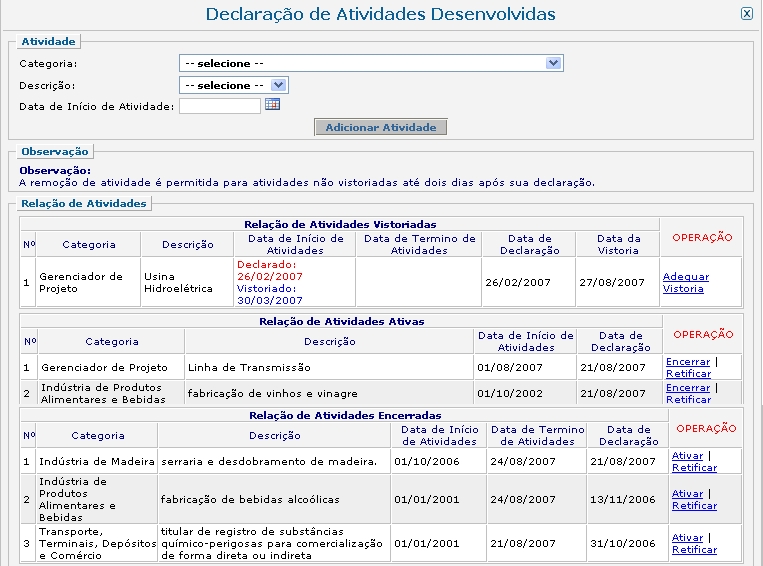
- Repita a operação para cada atividade executada por essa pessoa que seja passível de cadastro, lembre-se que cada atividade deverá ser registrada com sua data de início correspondente;
- Você poderá realizar algumas ações com as atividades cadastradas, veja abaixo uma lista com essas ações (Clique no link para ver como proceder):
- Alterar data de início;
- Encerrar atividade;
- Ativar atividade;
- Adequar à vistoria;
- Remover atividade;
Para alterar a data de início de uma atividade proceda da seguinte forma:
- Clique no link Alterar data de início localizado à direita da atividade que você quer alterar;

- A tela irá recarregar e os dados sobre a atividade aparecerão nos respectivos campos, conforme figura abaixo;

- Altere a data e clique no botão Salvar Alteração;
- Importante! Todos os dados informados estarão sujeitos à vistoria. Após a vistoria e em caso de divergência entre as informações prestadas pelo usuário e as informações obtidas nas vistorias, o usuário poderá apenas confirmar os dados por meio do link Adequar à vistoria. Em caso de dúvida veja o item Adequar à vistoria.
Você poderá encerrar atividades que deixou de exercer, para isso basta clicar no link Encerrar atividade (figura abaixo).
O encerramento de uma atividade significa que você realizou essa atividade potencialmente poluidora no intervalo que vai da data de início até a data de encerramento, portanto, entre no sistema e informe o encerramento no dia exato do término da atividade.Para encerrar a atividade proceda da seguinte forma:
- Clique no link Encerrar atividade localizado à direita da atividade que você quer alterar;

- Após a mensagem de confirmação, a tela irá recarregar.
- As atividades encerradas aparecerão no quadro indicado na figura abaixo. No campo Término da Atividade aparecerá a data atual e no campo Data da Declaração permanecerá a data da primeira declaração feita;

- Importante! Todos os dados informados estarão sujeitos à vistoria. Após a vistoria e em caso de divergência entre as informações prestadas pelo usuário e as informações obtidas nas vistorias, o usuário poderá apenas confirmar os dados por meio do link Adequar à vistoria. Em caso de dúvida veja o item Adequar à vistoria.
Para ativar uma atividade anteriormente encerrada clique no link Ativar atividade (figura abaixo).
Importante! Note que a data de início da atividade será sempre a primeira informada, ou seja, o tempo de realização da atividade será contado do primeiro dia que você realizou a atividade até a data atual.
As atividades que estão sendo realizadas por você, aparecerão no quadro indicado na figura abaixo:

Os dados declarados no Cadastro Técnico Federal - CTF estarão sujeitos à vistoria. Os técnicos farão a averiguação dos dados informados pelas pessoas físicas e jurídicas usuárias do CTF.
Caso as informações declaradas pelo usuário sejam diferentes das obtidas pelos técnicos, o link Adequar à vistoria (figura abaixo) ficará disponível para que a pessoa confirme o procedimento, igualando assim as informações.
A atividade inserida equivocadamente no sistema poderá ser removida pelo usuário no prazo de 48 horas a contar da data de sua inclusão. Para isso, clique no link Remover atividade (figura abaixo).

Importante! Para remover atividades fora do prazo citado anteriormente você deverá procurar a unidade do IBAMA local, fazer a solitação de remoção e apresentar, no Cadastro Técnico Federal, documentação que comprove o não exercício das atividades em questão.
- Prossiga para o ítem Relatório de Atividades.

Volte para
Entrar no Cadastro

Prossiga para
Relatório de Atividades